1、第一步:打开Excel,在sheet1中,编辑好各个sheet对应的名称。如下图所示
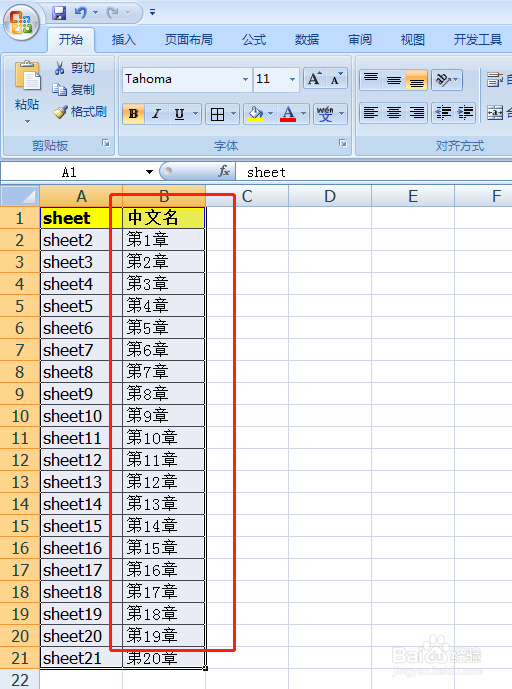
2、第二步:点击开发工具,选择“Visual Basic”,弹出窗口。如下图所示如果开发工具中没有“Visual Basic”,参考以下经验进行开启
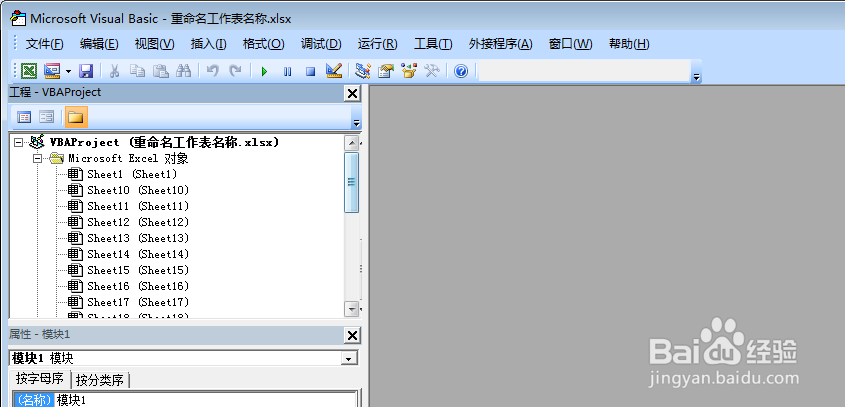
3、第三步:在Microsoft Visual Basic窗口中,选择“Microsoft E垓矗梅吒xcel 对象”,右键出现下拉单,选择“插入”->点击“模块”。如下图所示
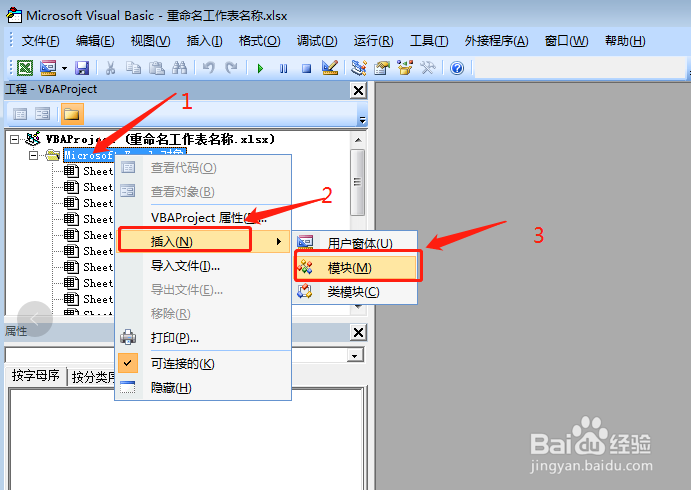
4、第四步:双击击模块1,在模快1窗口中,贴入renameSheet()函数的代码后,ctrl陴鲰芹茯+s保存文件。如下图所示代码:Sub renameSheet()Dim i&For i = 2 To Sheets.CountSheets(i).Name = Sheets(1).Cells(i, 1)Nextend sub
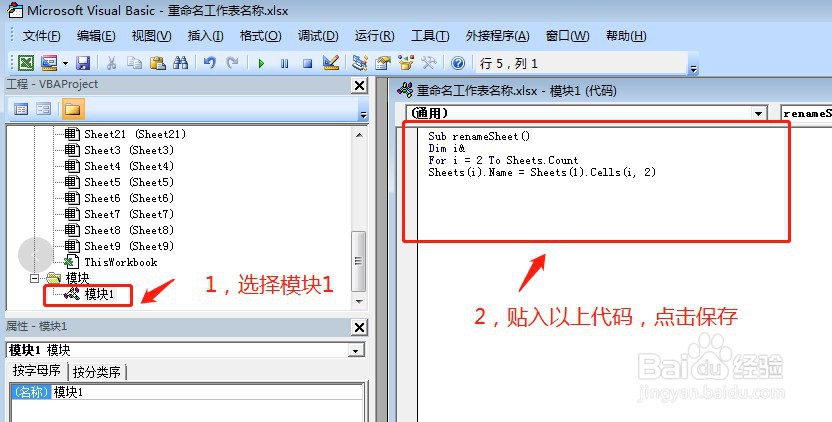
5、第五步:切换回Excel窗口,点击开发工具,点“插入”,选择按钮后,在sheet1空白处,放入按钮后,自动弹出指定宏窗口。如下图所示
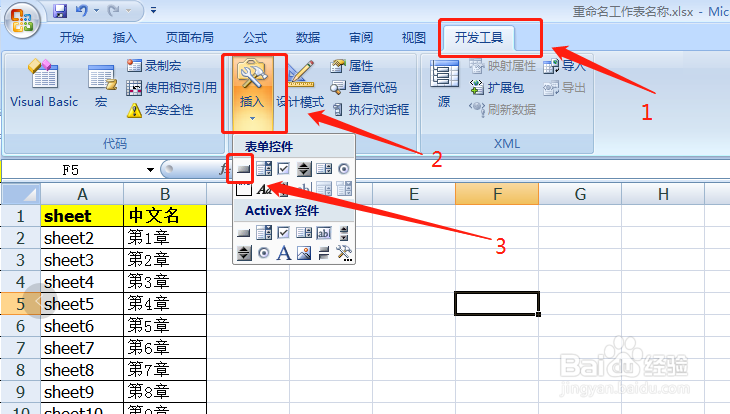
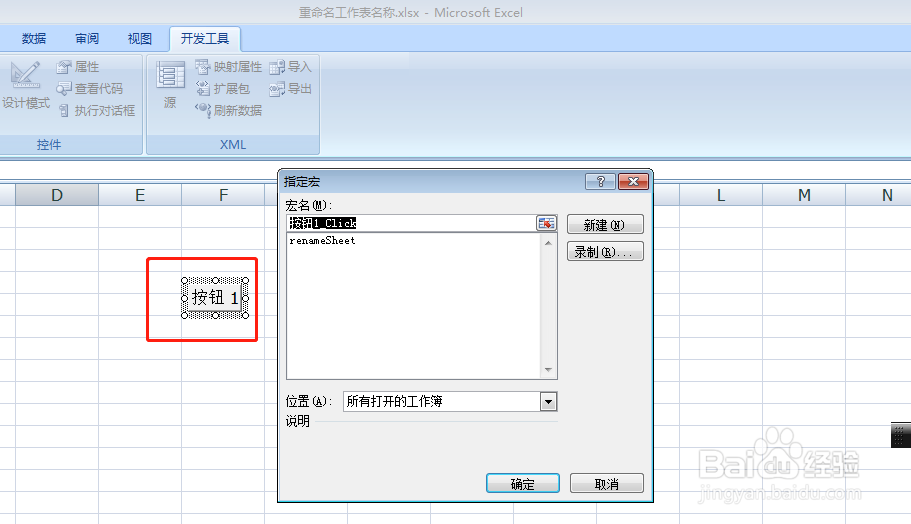
6、第六步:在指定宏窗口中,选择“renameSheet”宏,点击确定。如下图所示
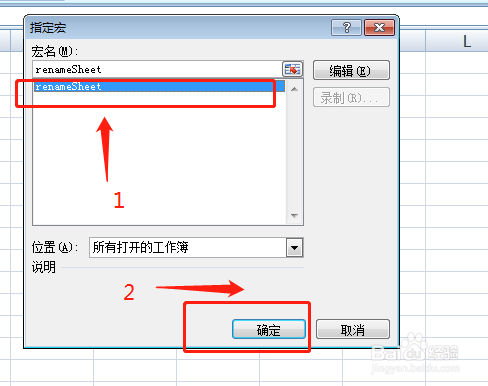
7、第七步:点击sheet1的空白处,然后点击按钮,执行重命名命令后,将指定的sheet进行重命名。如下图所示


8、以下是一些Excel常用技巧,希望对大家有些帮助
